Beschränken Sie den USB-Zugriff auf Windows 10-Computer mit Ratool
Stellen(Imagine) Sie sich vor, Sie arbeiten, verlassen erschöpft Ihren Schreibtisch, um sich eine Tasse Kaffee zu holen, nur um bei Ihrer Rückkehr festzustellen, dass die von Ihnen vertraulich behandelten Daten nicht mehr in ihrer ursprünglichen Form vorliegen. Ihr Freund hat auf alle auf Ihrem Computer gespeicherten Informationen zugegriffen. Ziemlich(Quite) nervig, oder?
Obwohl es in bestimmten Fällen hilfreich sein kann, bleibt Ihnen das Sperren des gesamten Computers nicht, wenn jemand mit höherem Rang in der Nähe ist, um eine wichtige E-Mail auf Ihrem Computer zu überprüfen. Nun, wenn Sie nicht nein sagen können, können Sie zumindest einige Einschränkungen vorher konfigurieren. Hier kann Ratool von Nutzen sein.
Beschränken Sie den USB-Zugriff auf den PC
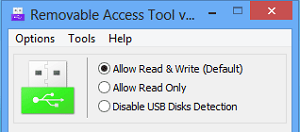
Ratool oder Removable Access Tool ist eine sehr einfach zu bedienende tragbare Freeware- Anwendung(Application) , die einer Person hilft, ihre vertraulichen Daten vor dem Kopieren durch andere über einen USB -Stick zu schützen . Wenn Sie die Anwendung herunterladen und installieren, wird Ihnen eine einfache Benutzeroberfläche angezeigt, die Optionen bietet, um den Zugriff auf USB -Flash-Laufwerke entweder vorübergehend zu deaktivieren oder mit eingeschränkten Berechtigungen darauf zuzugreifen oder den Zugriff vollständig zu deaktivieren. Wenn Sie also die App zum ersten Mal starten, werden Sie diese 3 verschiedenen Schalter bemerken.
- Deaktivieren Sie die Erkennung von USB-Festplatten(USB Disks Detection) . Die Option ist selbsterklärend! Es deaktiviert jeglichen USB -Speicher- / PenDrive Zugriff auf Ihren PC, dh verhindert, dass Ihr Gerät externe Speichergeräte erkennt.
- Lesen(Allow Read) & Schreiben(Write) zulassen . Diese Option ist die Standardoption und bietet normalen Zugriff auf USB- Geräte. Es setzt alles auf Normal zurück, sodass Ihr eigener USB-Speicher(USB Storage) / USB-Stick wie gewohnt funktioniert.
- (Allow Read)Nur Lesen zulassen . Diese Option hindert Benutzer daran, etwas auf das USB -Gerät zu schreiben, lässt sie aber bei Bedarf auf alle darauf gespeicherten Informationen zugreifen. Diese Option wird meistens gewählt, wenn Sie nicht möchten, dass die Dateien auf Ihrem Computer auf die an Ihren Computer angeschlossenen USB -Festplatten kopiert werden.
Das USB-Symbol ändert seine Farbe je nach gewählter Option. Es wird:(The USB icon changes its color as per the option chosen. It becomes:)
- Grün(Green) – wenn die Standardoption ( Lesen und Schreiben zulassen(Allow Read) ) verwendet(Write) wird.
- Gelb(Yellow) – Im schreibgeschützten Modus
- Rot(Red) – Im Modus „USB-Festplattenerkennung deaktivieren“ .(Disable USB Disks Detection)
Andere Optionen, die Sie möglicherweise nützlich finden, sind:(Other options you may find useful include:)
USB-Gerät-Autorun-Steuerung. (USB Device Autorun Control. )Es hilft dabei, Ihren Computer vor Vireninfektionen zu schützen, indem es die Autorun-Funktion des USB-Geräts deaktiviert.
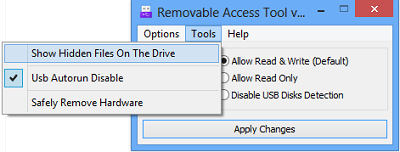
Versteckte Dateien auf dem ausgewählten Laufwerk anzeigen. (Show hidden files on the selected drive. )Klicken Sie einfach auf die Schaltfläche, um zu überprüfen, ob sich auf dem ausgewählten Laufwerk versteckte Dateien befinden

Kennworteigenschaften. (Password Properties. )Ändern Sie das Passwort für den Zugriff auf einen USB-Stick jederzeit, um unbefugte Änderungen zu verhindern.
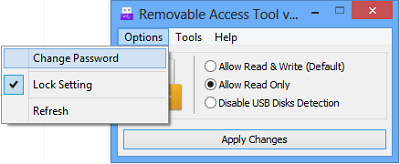
Geben Sie einfach ein neues Passwort ein und klicken Sie auf die Schaltfläche „Anwenden“.
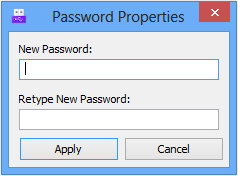
Rattool kostenloser Download
Sie können Ratool kostenlos von seiner Homepage herunterladen .(home page.)
Das Deaktivieren oder Aktivieren von USB-Anschlüssen(disable or enable USB Ports) in Windows 10 könnte Sie ebenfalls interessieren.(How to disable or enable USB Ports in Windows 10 may also interest you.)
Related posts
So deaktivieren Sie Wechselmedienklassen und -zugriff in Windows 10
So installieren Sie Windows 10 von DVD, ISO oder USB -
So verwenden Sie ein Windows 10-Wiederherstellungs-USB-Laufwerk -
Verschlüsseln Sie ein USB-Laufwerk mit BitLocker To Go in Windows 10
So installieren Sie Windows 11 und Windows 10 auf einem USB-Laufwerk (Windows To Go)
How to hide or show Windows Security icon on Taskbar of Windows 10
So öffnen, unmounten oder dauerhaft eine VHD-Datei in Windows 10 anhängen -
So aktualisieren Sie von Windows 10 auf Windows 11 -
6 Möglichkeiten, ein Konto in Windows 10 auf Administrator und zurück zu ändern -
Sicherheitssoftware blockiert das Öffnen der UWP-App unter Windows 10
Xeoma ist eine kostenlose Webüberwachungssoftware für Windows 10
Wie erstellt man ein USB-Wiederherstellungslaufwerk für Windows 10? -
Zeigen Sie Sicherheitsfragen und Antworten für das lokale Konto in Windows 10 an
2 Möglichkeiten, die Systemwiederherstellung in Windows 10 zu aktivieren
So ändern Sie die Bandbreitenbeschränkungen für Windows 10-Updates -
Windows Update und Sicherheitseinstellungen in Windows 10
Windows-Sicherheitseinstellungen in Windows 10
3 Möglichkeiten, Ihren Windows 10-PC von einem USB-Stick zu booten -
Finden Sie die Sicherheitskennung (SID) des Benutzers in Windows 10
6 Möglichkeiten, sich bei Windows 10 anzumelden -
